Castle Crashers je 2D indie akciona igra sa elementima „hack-and-slash“, koju je razvio The Behemoth. Prvobitno je lansirana 2008. godine za Xbox 360, ali je kasnije postala dostupna i na drugim platformama. U ovom tekstu ćemo objasniti kako možete pokrenuti Castle Crashers na Linux operativnom sistemu.

Pokretanje Castle Crashers na Linuxu
Iako Castle Crashers nije izvorno razvijena za Linux, zahvaljujući Protonu, igra radi veoma dobro na ovom operativnom sistemu. Važno je napomenuti da Proton alat funkcioniše samo unutar Steam klijenta za Linux. Stoga, pre nego što nastavite, morate instalirati Steam Linux klijent na svoj računar.
Instalacija Steam klijenta
Da biste instalirali Steam na vaš Linux sistem, prvo otvorite terminal. To možete učiniti pritiskom na kombinaciju tastera Ctrl + Alt + T. Alternativno, možete potražiti „Terminal“ u meniju aplikacija i pokrenuti ga na taj način.
Kada je terminal otvoren, pratite uputstva za instalaciju koja odgovaraju vašoj Linux distribuciji:
Ubuntu
Za instalaciju Steam-a na Ubuntu, koristite sledeću `apt` komandu:
sudo apt install steam
Debian
Za Debian, potrebno je preuzeti DEB paket. Koristite `wget` komandu:
wget https://steamcdn-a.akamaihd.net/client/installer/steam.deb
Nakon preuzimanja, instalirajte Steam koristeći `dpkg`:
sudo dpkg -i steam.deb
Na kraju, da biste rešili eventualne probleme sa zavisnostima, pokrenite sledeću komandu:
sudo apt-get install -f
Arch Linux
Steam je dostupan za Arch Linux korisnike putem „multilib“ repozitorijuma, koji možda nije podrazumevano omogućen. Otvorite datoteku `/etc/pacman.conf` (kao root) u vašem omiljenom tekstualnom editoru.
Pronađite sekciju „multilib“ i uklonite simbol `#` ispred linije i direktno ispod nje. Nakon toga, sačuvajte promene i izađite iz editora.
Sada sinhronizujte sistem pomoću komande:
sudo pacman -Syy
Zatim instalirajte Steam:
sudo pacman -S steam
Fedora/OpenSUSE
Za Fedoru i OpenSUSE, preporučuje se praćenje uputstava za instalaciju putem Flatpak-a. Međutim, moguće je koristiti i softverske repozitorijume operativnog sistema.
Flatpak
Ako želite da koristite Flatpak verziju Steam-a, prvo morate podesiti Flatpak runtime. Detaljna uputstva možete pronaći u odgovarajućem vodiču.
Nakon podešavanja runtime-a, instalirajte Steam koristeći sledeće komande:
flatpak remote-add --if-not-exists flathub https://flathub.org/repo/flathub.flatpakrepo
flatpak install flathub com.valvesoftware.Steam
Instalacija Castle Crashers
Kada je Steam instaliran, pokrenite ga putem menija aplikacija. Zatim, pratite korake ispod da biste instalirali Castle Crashers:
Korak 1: U Steam aplikaciji, kliknite na „Steam“ u meniju, a zatim na „Podešavanja“.
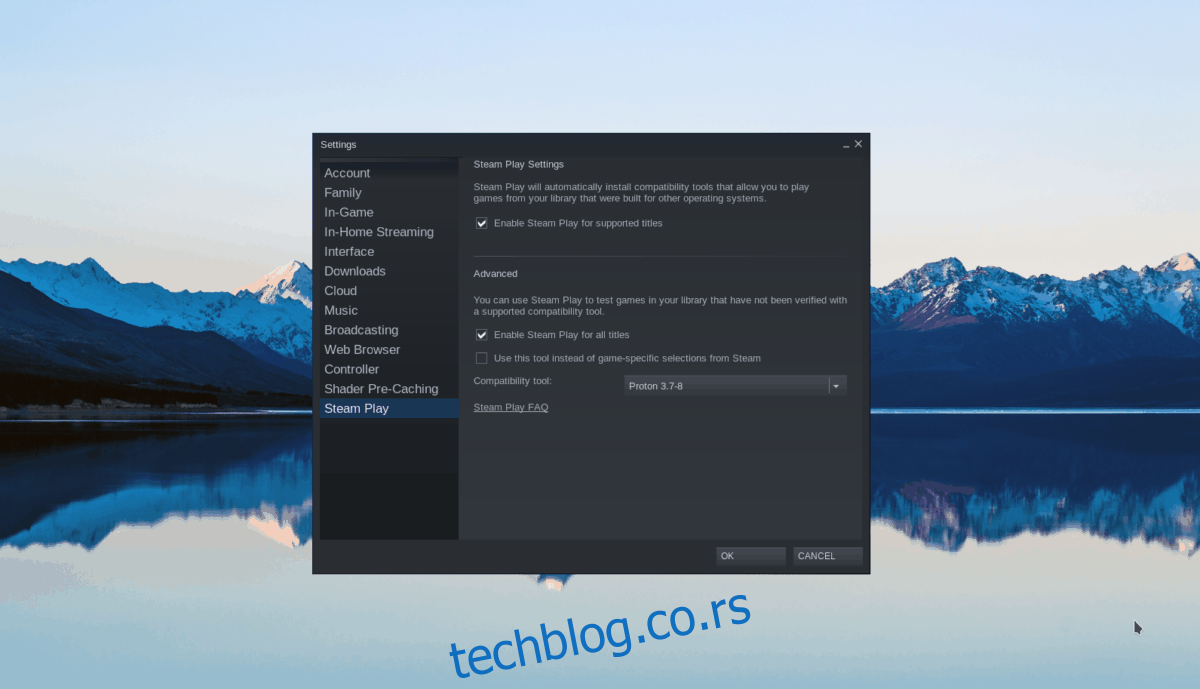
U prozoru sa podešavanjima, pronađite sekciju „Steam Play“. Označite opcije „Omogući Steam Play za podržane naslove“ i „Omogući Steam Play za sve ostale naslove“.
Korak 2: Kliknite na dugme „Prodavnica“ na vrhu Steam prozora. Zatim kliknite na polje za pretragu.
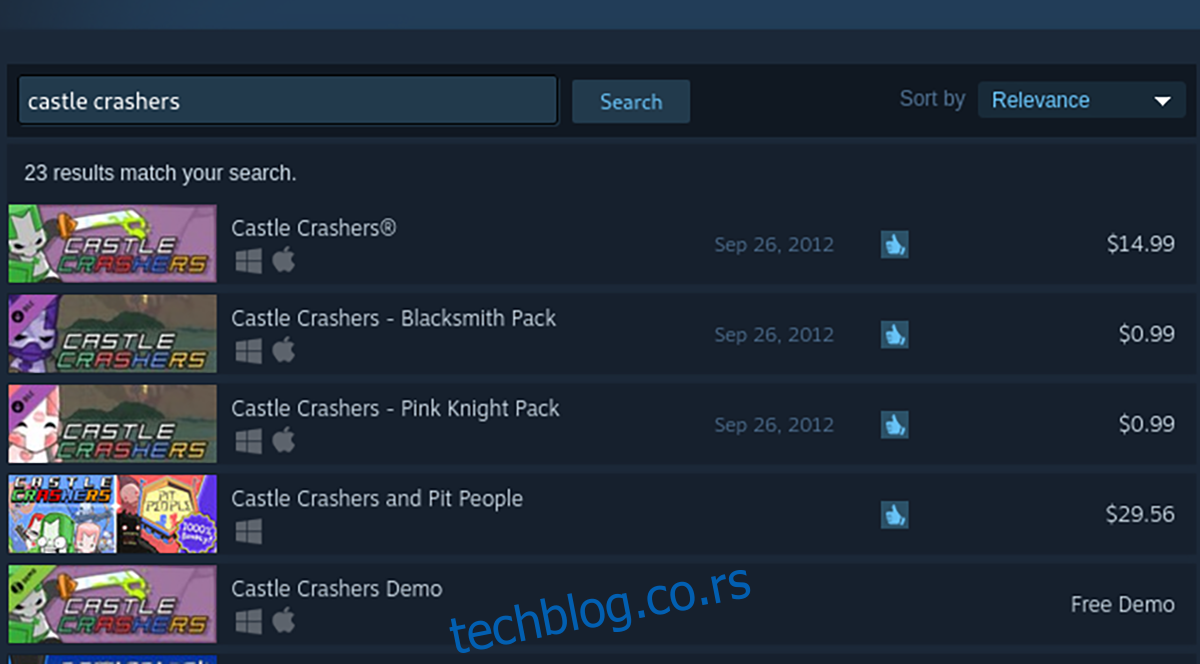
U polje za pretragu unesite „Castle Crashers“ i pritisnite Enter. Kliknite na „Castle Crashers“ u rezultatima da biste pristupili stranici igre.
Korak 3: Na stranici Castle Crashers, kliknite na zeleno dugme „Dodaj u korpu“.
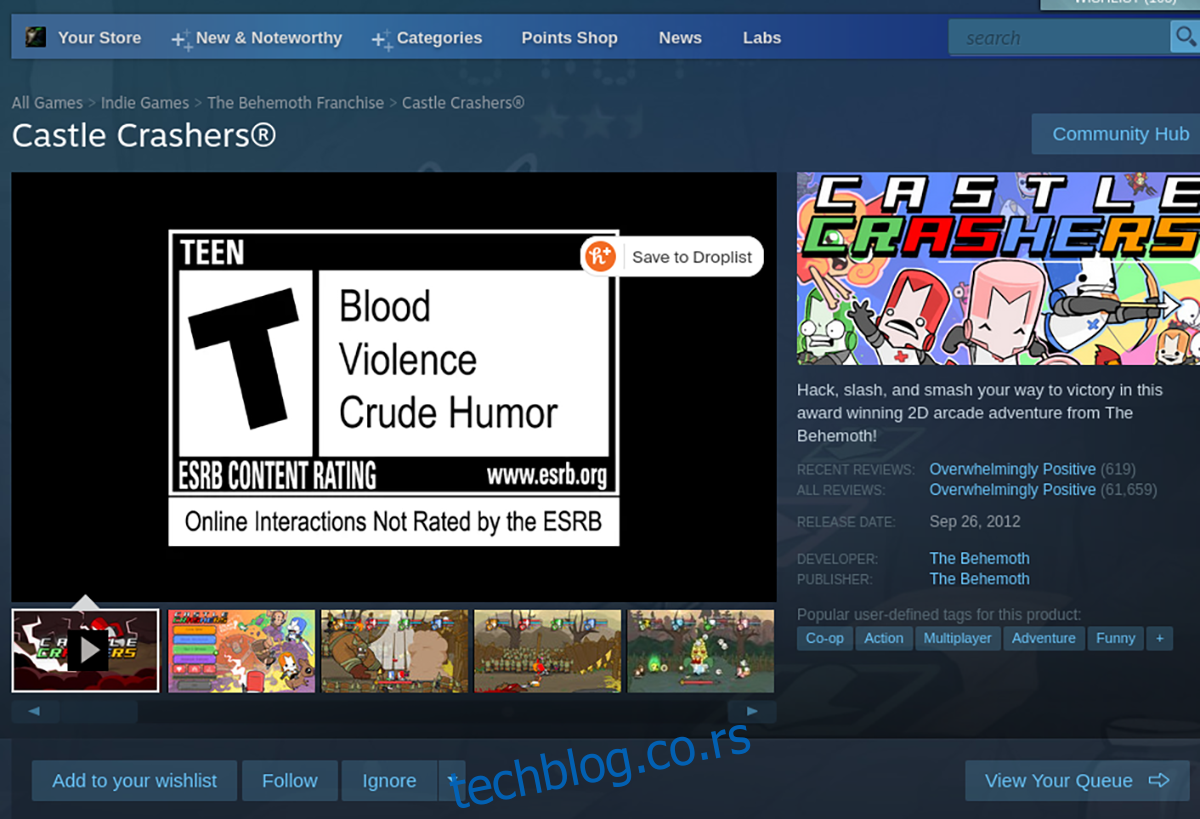
Korak 4: Prođite kroz proces kupovine. Kada kupite igru, kliknite na dugme „Biblioteka“. U vašoj biblioteci, pronađite „Castle Crashers“ i izaberite ga. Zatim kliknite na plavo dugme „INSTALIRAJ“ da biste preuzeli i instalirali igru.

Korak 5: Nakon što se igra instalira, dugme „INSTALIRAJ“ će se promeniti u zeleno dugme „PLAY“. Kliknite na njega da biste pokrenuli Castle Crashers.